Renunțarea la Microsoft Office: Ghid detaliat pentru anularea abonamentului
În peisajul tehnologic actual, Microsoft Office continuă să fie o prezență puternică în case și birouri la nivel global, fiind un instrument esențial pentru organizare și productivitate. Cu toate acestea, apariția Google Drive, cu funcțiile sale atractive, a determinat mulți utilizatori să ia în considerare alternative și să renunțe la abonamentele Microsoft Office.
Acest articol explorează diverse scenarii de anulare, oferind un ghid pas cu pas pentru renunțarea la diferite pachete Microsoft Office, indiferent de dispozitivul utilizat.
Anularea abonamentului Microsoft Office 365 Business
Microsoft 365 se prezintă ca o soluție excelentă pentru colaborare și comunicare constantă, oferind planuri diverse adaptate nevoilor echipelor. Însă, ce se întâmplă dacă doriți să alegeți o altă platformă pentru angajații dumneavoastră?
Răspunsul este da, anularea este posibilă, dar există câteva aspecte de reținut. Pentru abonamentele cu maximum 25 de licențe, anularea – fie a perioadei de încercare gratuite, fie a abonamentului plătit – se realizează simplu, prin intermediul centrului de administrare. În schimb, pentru abonamentele cu peste 25 de licențe, va fi necesar să contactați echipa de asistență pentru anularea acestora.
Iată pașii pentru anularea unui abonament cu până la 25 de licențe:
- Asigurați-vă că dețineți rolul de administrator de facturare sau administrator global pentru a putea anula abonamentul din centrul de administrare.
- Eliminați orice nume de domeniu asociat abonamentului, dacă este cazul. Dacă întâmpinați dificultăți, resursele de asistență Microsoft vă pot ajuta.
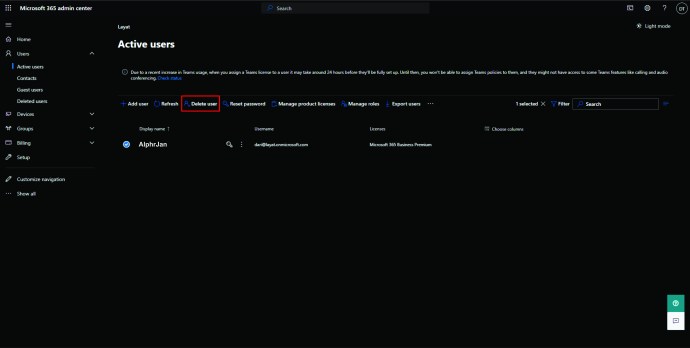
- Accesați centrul de administrare.
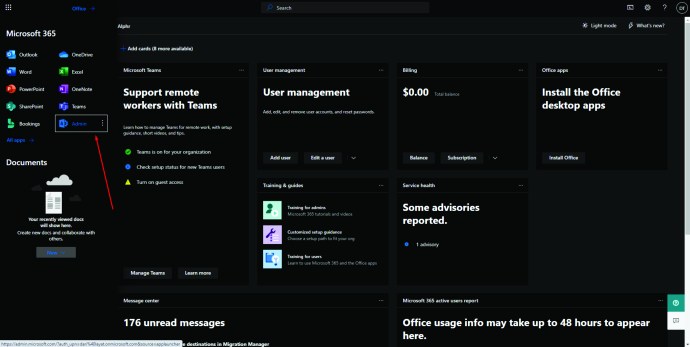
- Navigați la secțiunea „Facturare”.
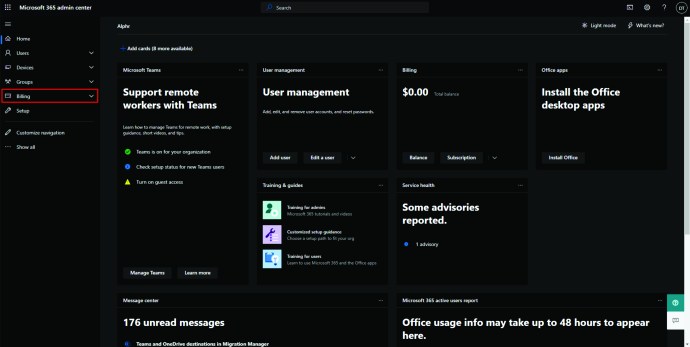
- Selectați „Produsele dvs.”.
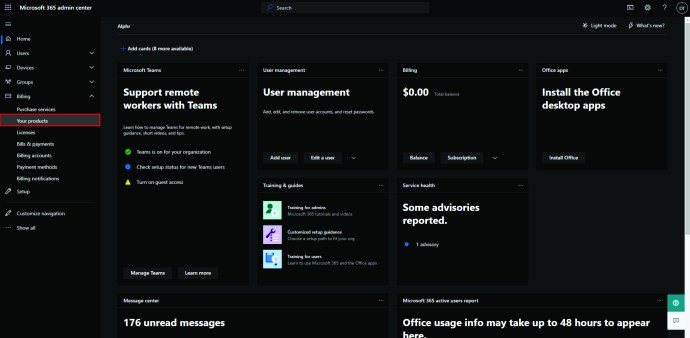
- Găsiți abonamentul pe care doriți să îl anulați.
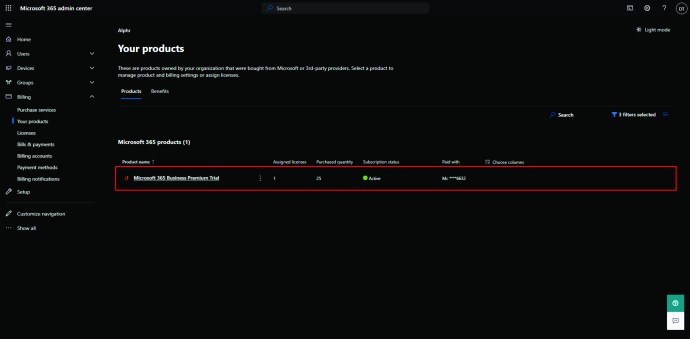
- Faceți clic pe pictograma cu trei puncte pentru a accesa mai multe opțiuni.
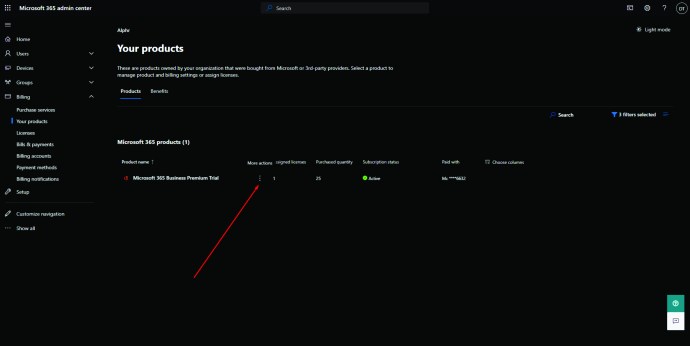
- Alegeți „Anulați abonamentul” și specificați motivul anulării.
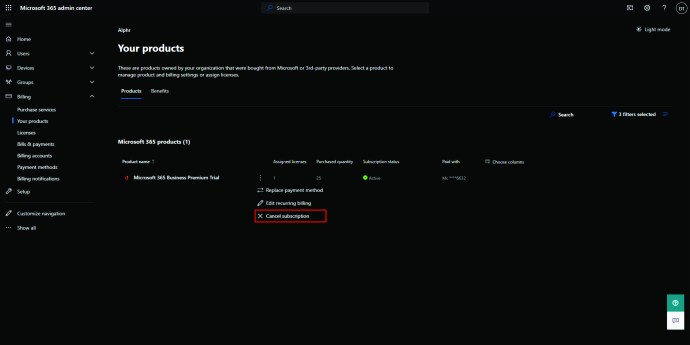
- Confirmați anularea apăsând „Salvare”.
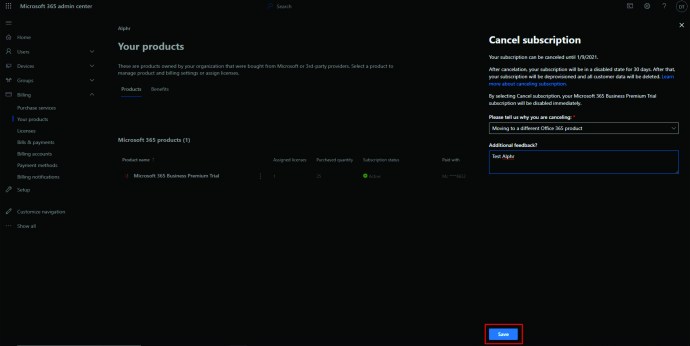
Important: anularea nu este instantanee. Funcționalitățile abonamentului se vor reduce treptat până la dezactivarea completă.
Anularea perioadei de încercare gratuite Microsoft Office pe Android
Pe lângă anularea prin intermediul browser-ului, abonații Android pot anula direct din aplicația Google Play:
- Deschideți aplicația Magazin Google Play pe dispozitivul mobil.
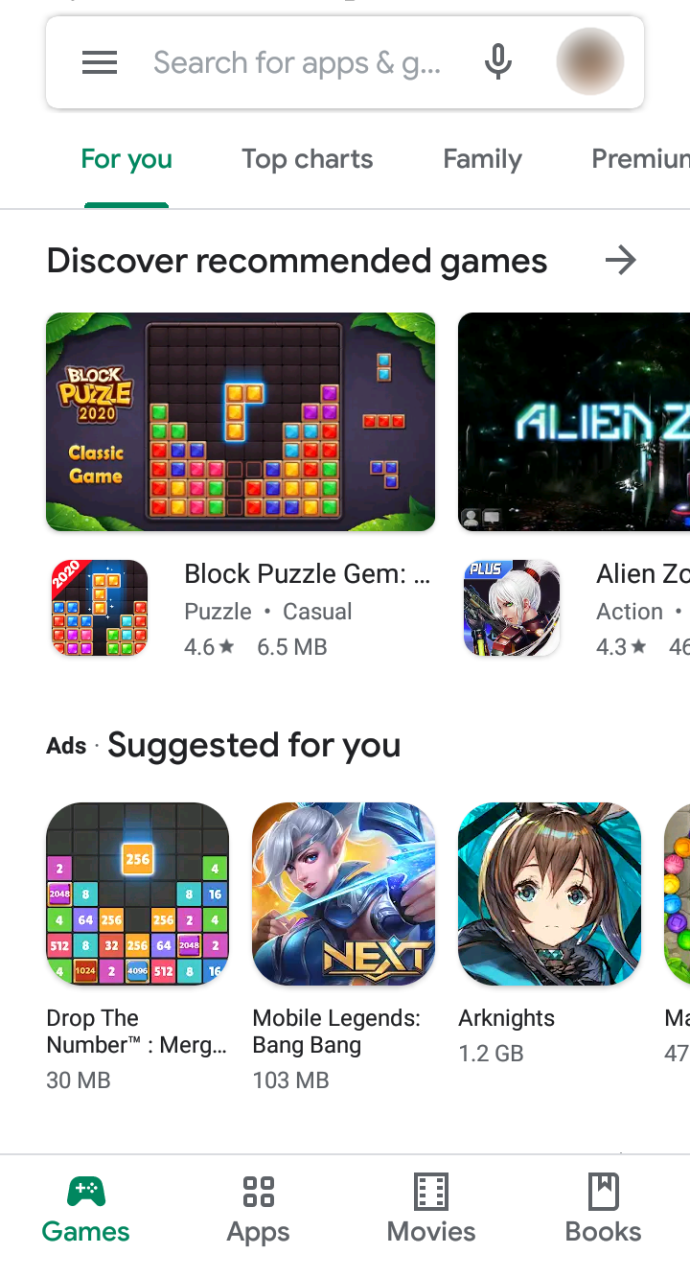
- Atingeți pictograma hamburger (trei linii orizontale) din colțul din stânga sus al ecranului.
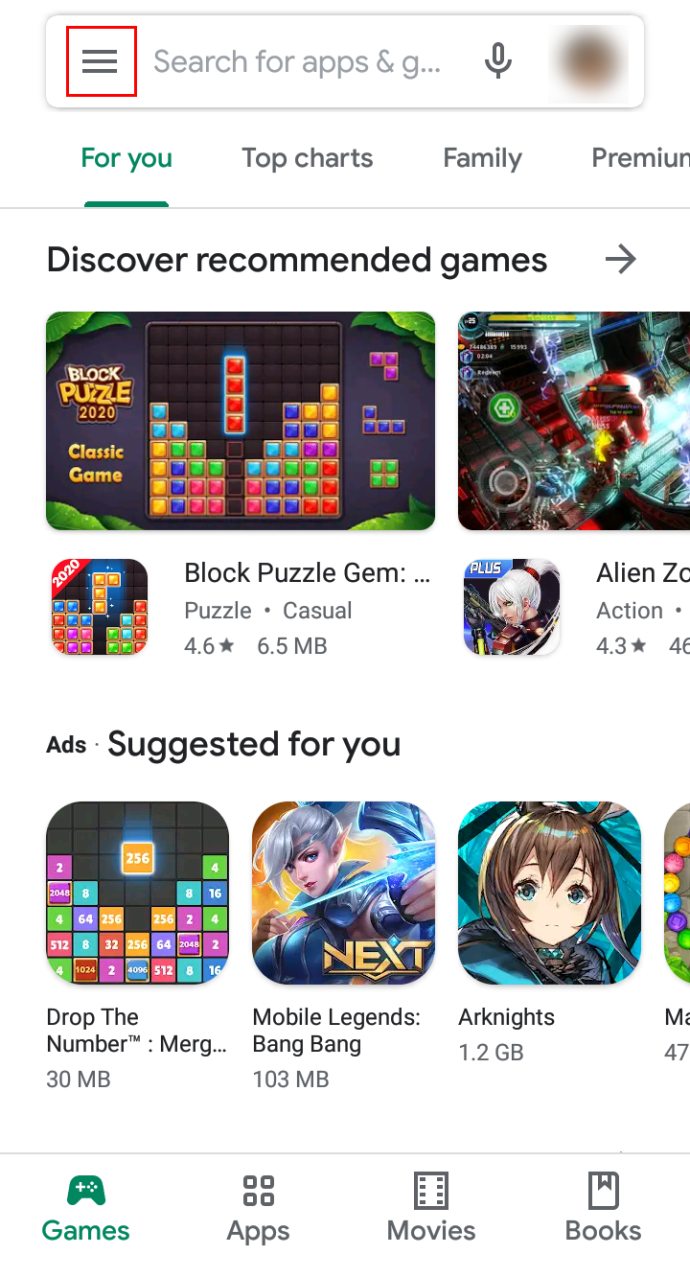
- Alegeți „Abonamente” din meniul lateral.
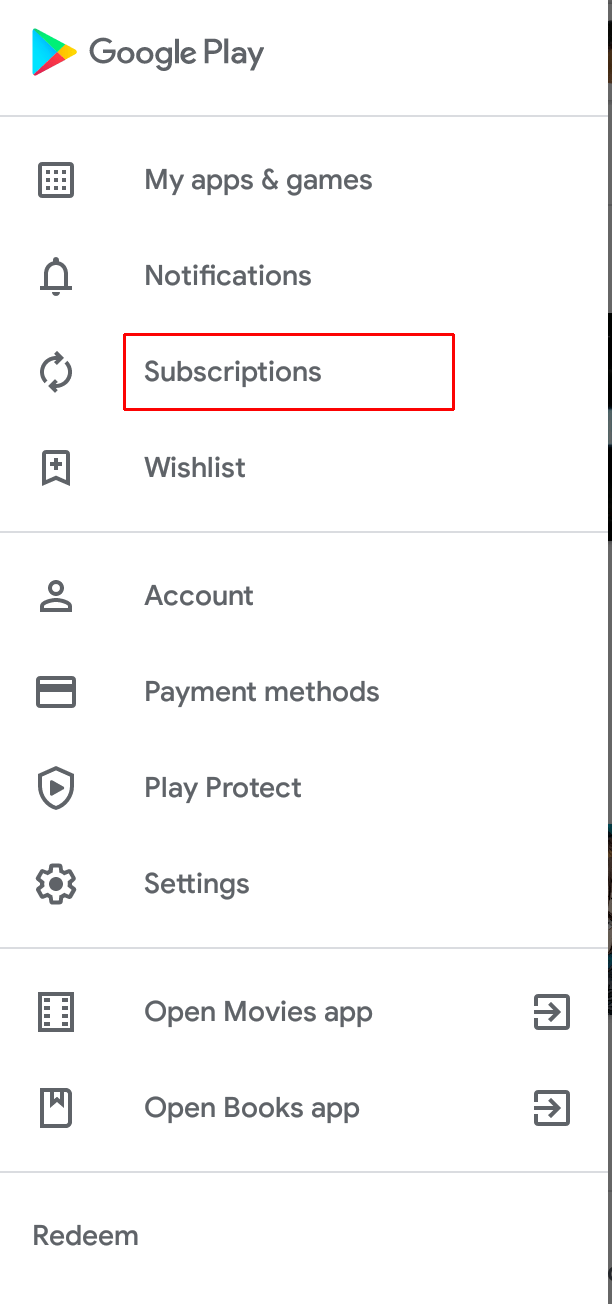
- Selectați abonamentul Microsoft Office pe care doriți să îl anulați și urmați instrucțiunile afișate.
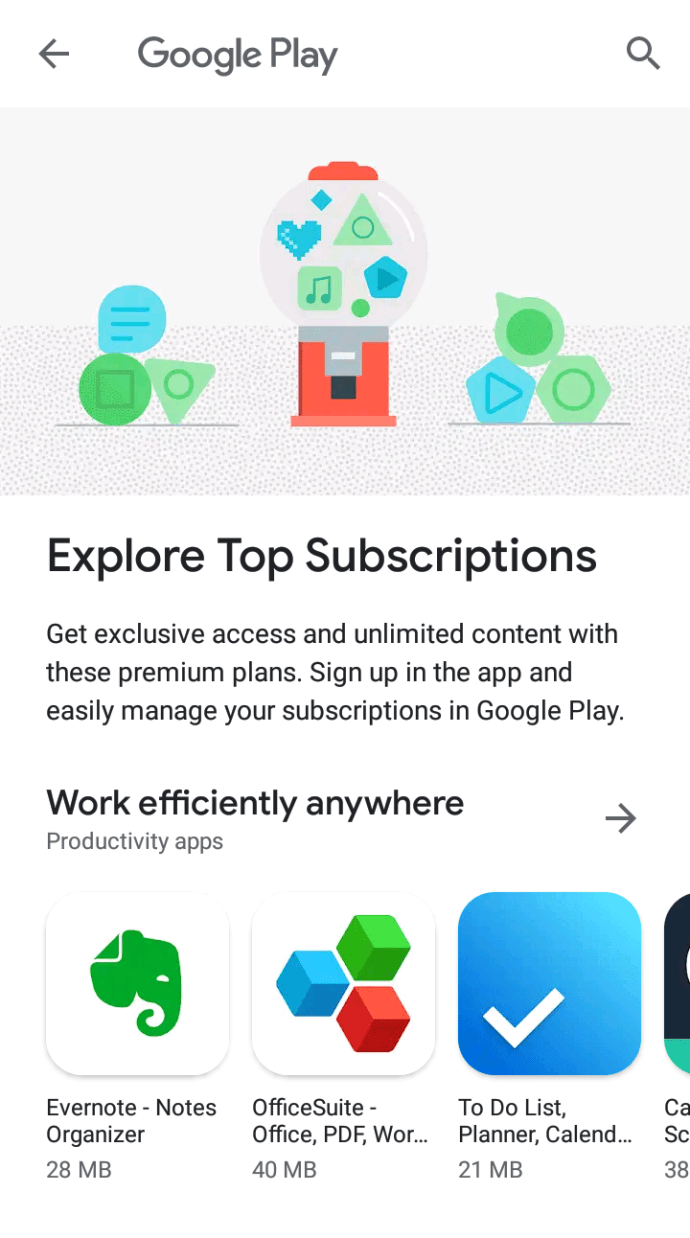
Mențiune: În cazul în care abonamentul nu apare în listă, este recomandat să contactați serviciul de asistență Google sau să anulați prin browser.
Anularea versiunii de încercare gratuite Microsoft Office pe iOS (iPhone și iPad)
Anulare prin iTunes
Utilizatorii iOS pot anula abonamentul Microsoft Office urmând pașii de mai jos:
- Accesați aplicația „Setări” pe dispozitivul dumneavoastră.
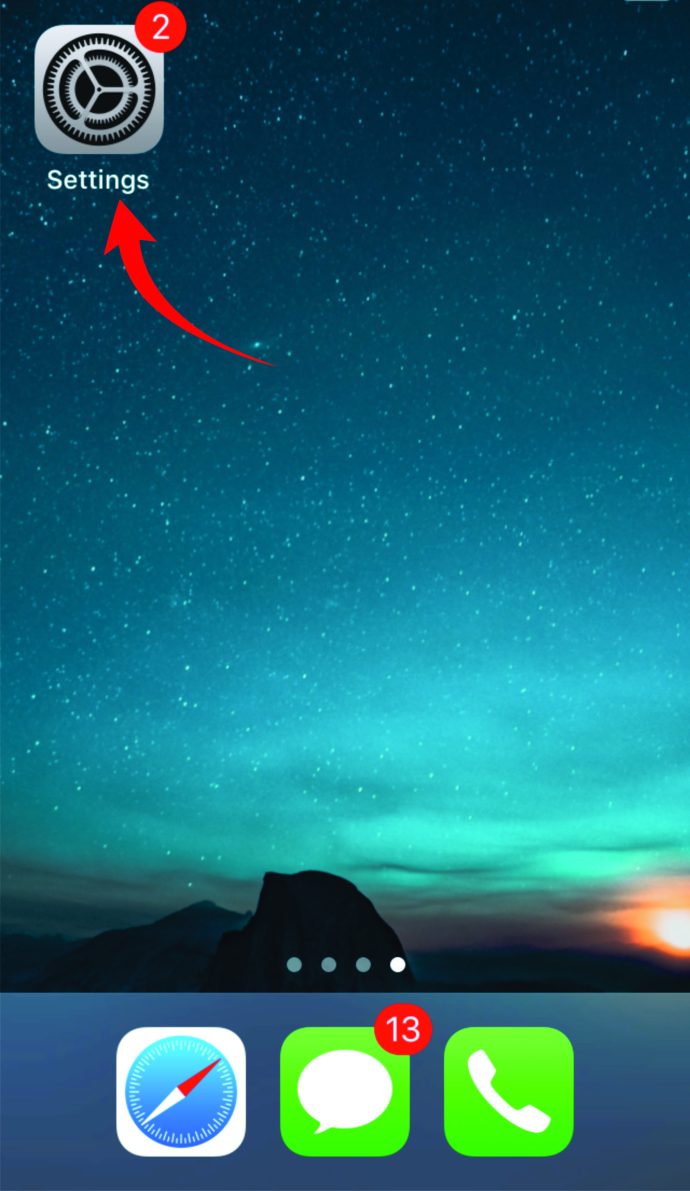
- Alegeți „iTunes și App Store”.
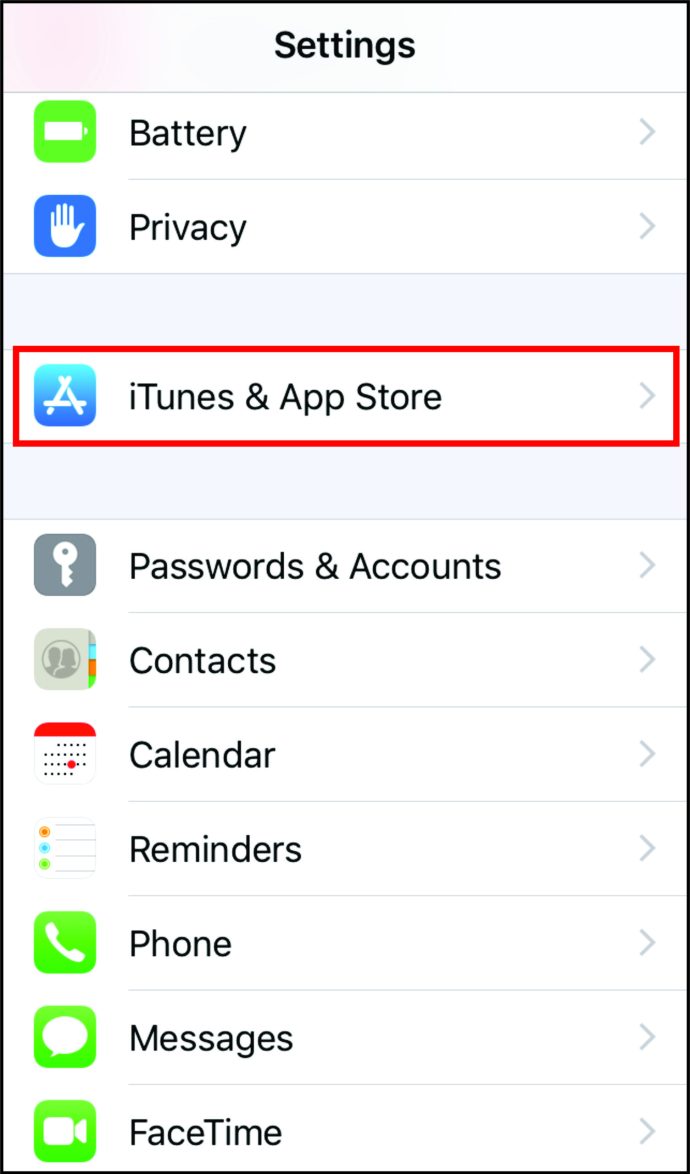
- Atingeți ID-ul dumneavoastră Apple, afișat în partea de sus a ecranului.
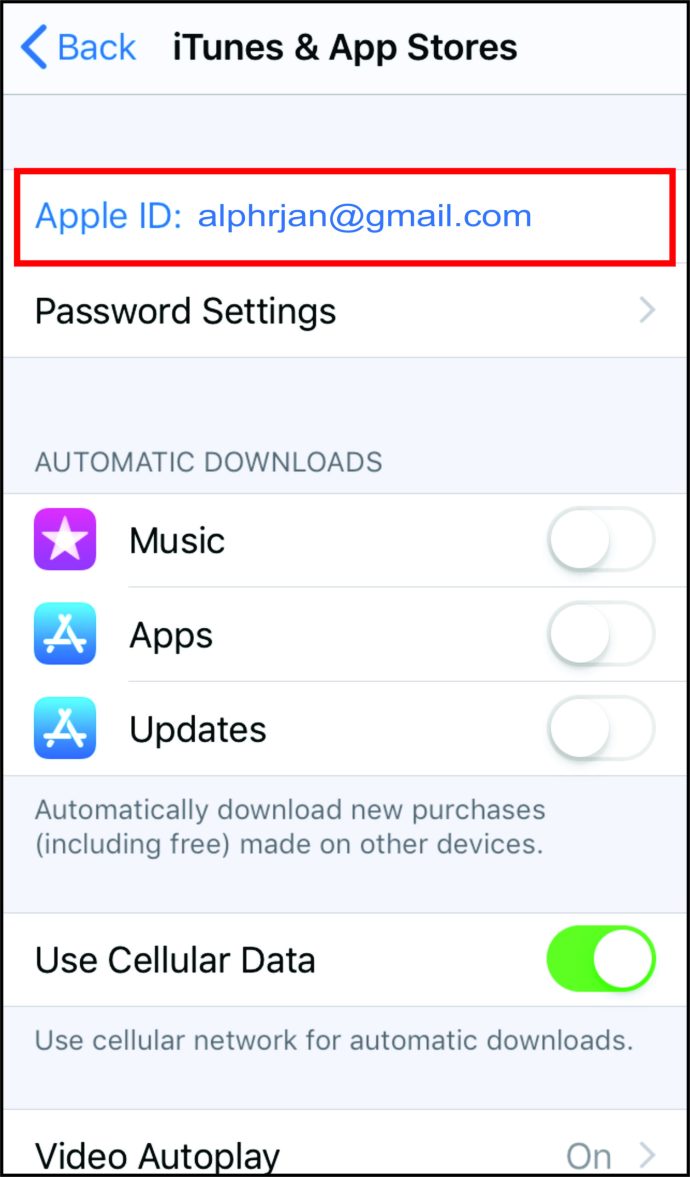
- Din fereastra pop-up, selectați „Vizualizați ID-ul Apple”.
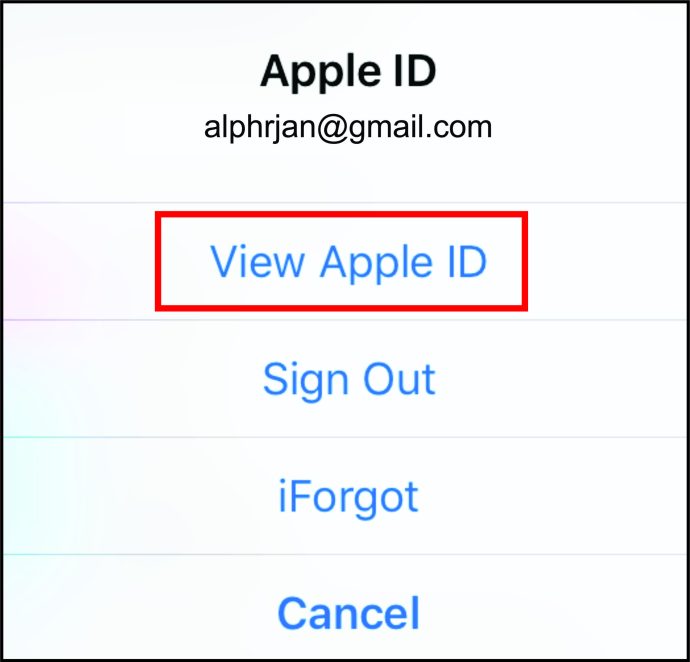
- Autentificați-vă în iTunes Store și accesați secțiunea „Abonamente”.
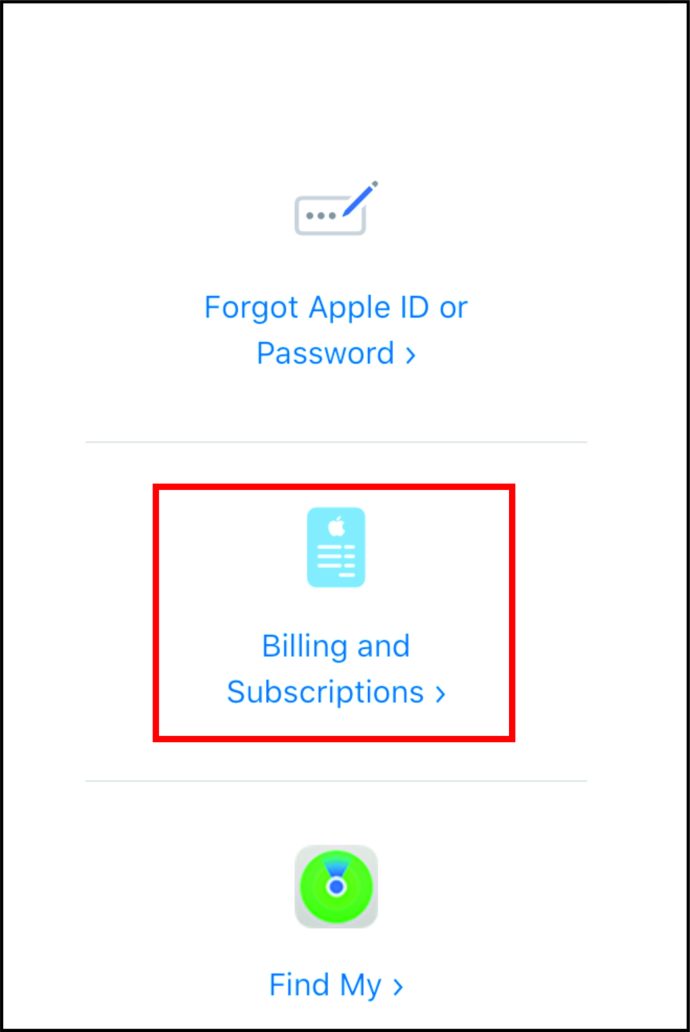
- Selectați „Anulare abonament” în dreptul abonamentului Microsoft Office.

Anularea perioadei de încercare gratuite Microsoft Office pe computer (Windows, Mac, Chromebook)
Procedura de anulare diferă ușor în funcție de sistemul de operare al computerului.
Pentru PC-uri Windows
Iată pașii pentru a anula abonamentul pe un PC cu Windows:
- Autentificați-vă în contul dumneavoastră Microsoft.
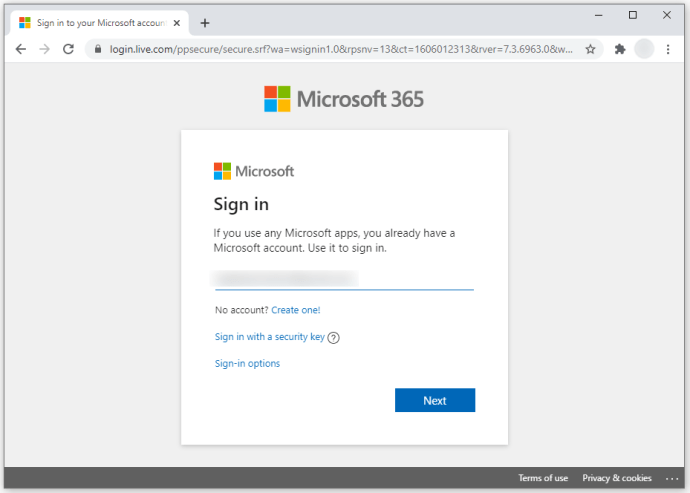
- În tabloul de bord, selectați „Servicii și abonamente”.
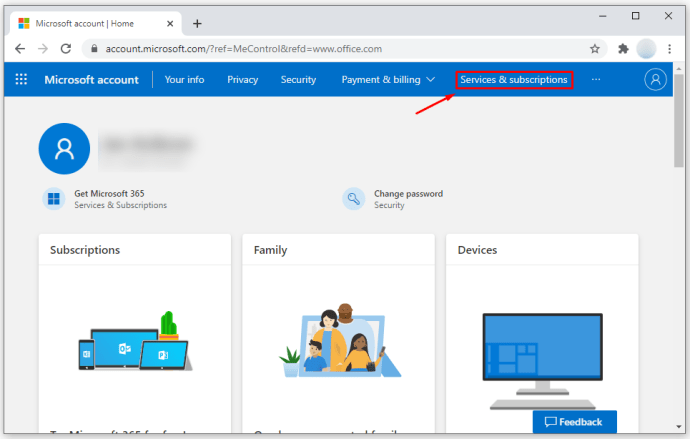
- Identificați Microsoft Office 365 și alegeți opțiunea „Anulați”.
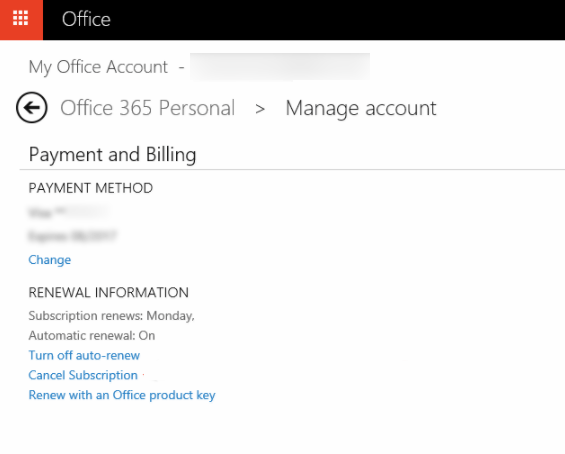
- Confirmați anularea din fereastra pop-up.
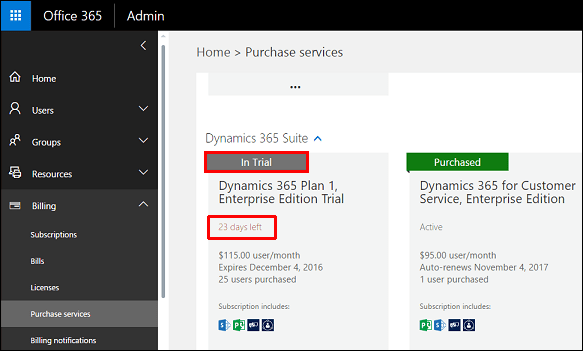
- Veți primi o confirmare că reînnoirea automată a fost dezactivată și că puteți utiliza în continuare suita până la finalul perioadei de încercare gratuite.
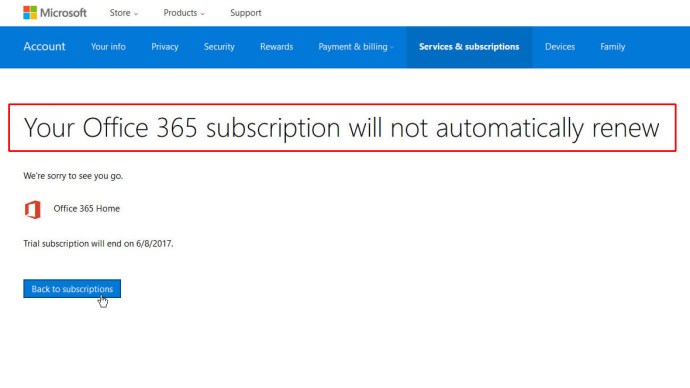
Alternativ, puteți dezactiva doar reînnoirea automată, selectând opțiunea corespunzătoare în pasul 3.
Pentru Chromebook
Utilizatorii de Chromebook pot anula abonamentul Microsoft Office urmând acești pași:
- Conectați-vă la Google Pay pentru a vizualiza comenzile.
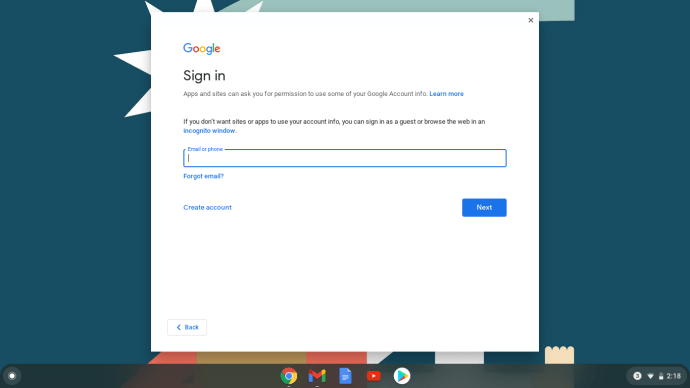
- În „Istoricul achizițiilor”, localizați Microsoft 365 și selectați „Gestionați”.
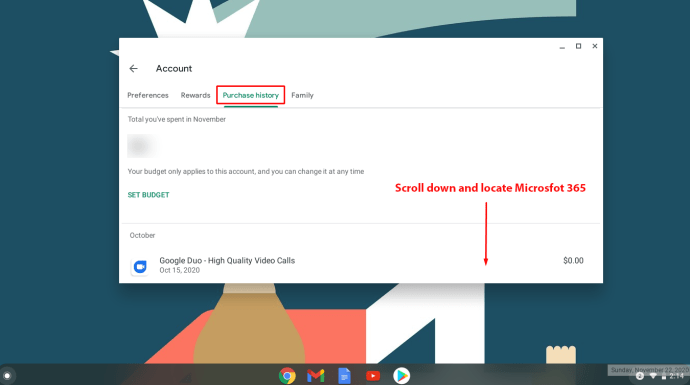
- Alegeți „Anulare abonament”.
De asemenea, puteți încerca să anulați abonamentul direct din browser-ul dumneavoastră web.
Pentru Mac-uri
Procesul de anulare pe computerele Mac implică următorii pași:
- Deschideți iTunes pe Mac și autentificați-vă (dacă este necesar).
- Accesați secțiunea „Magazin”.
- În „Linkuri rapide”, alegeți „Cont”.
- Introduceți credențialele Apple (dacă nu ați făcut-o anterior).
- În „Setări”, localizați „Abonamente” și faceți clic pe „Gestionați”.
- Sub „Abonamente active”, localizați Microsoft 365 și faceți clic pe „Editați”.
- Selectați „Anulare abonament”.
Este important de reținut că abonamentele se reînnoiesc automat, până la anularea lor manuală. De asemenea, este recomandat să aveți copii de rezervă ale datelor importante, deoarece accesul la acestea poate fi restricționat odată cu anularea abonamentului.
Anularea și obținerea unei rambursări pentru Microsoft Office
Anularea unui abonament Microsoft Office nu implică automat o rambursare. Cu toate acestea, există anumite excepții:
- Abonamentele lunare pot fi anulate și rambursate dacă au trecut maximum 30 de zile de la ultima reînnoire.
- Abonamentele anuale pot fi anulate și rambursate în ultima lună a perioadei de valabilitate.
Pentru a verifica eligibilitatea rambursării, contactați centrul de asistență Microsoft.
Dezactivarea actualizărilor Microsoft Office
Pentru a amâna sau dezactiva actualizările Microsoft Office, urmați acești pași:
- Deschideți o aplicație Office (de exemplu, Excel sau Word).
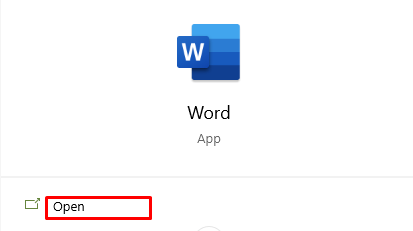
- Creați un document nou.
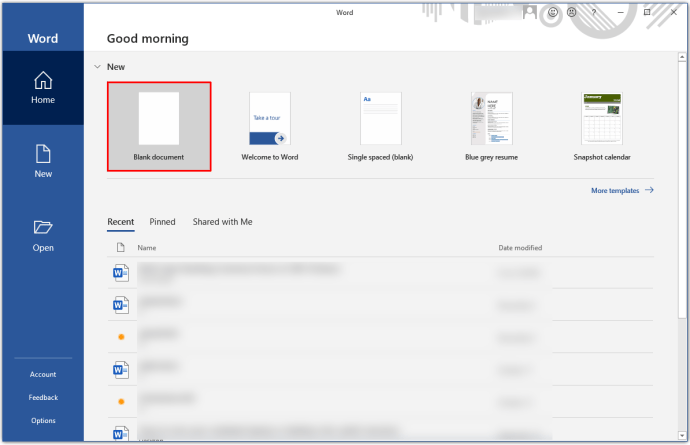
- Accesați „Fișier”.
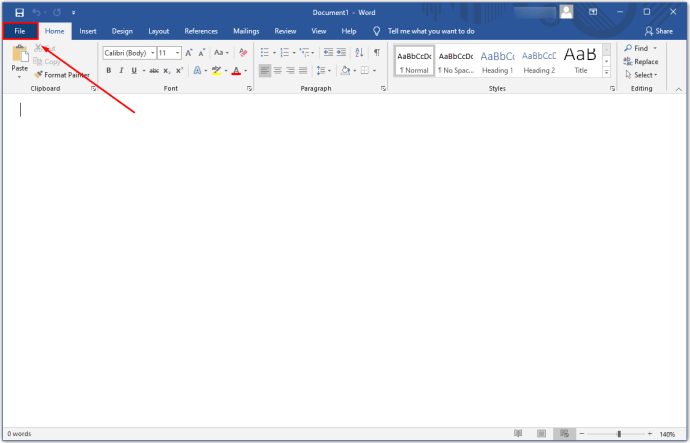
- În meniul „Fișier”, selectați „Cont”.
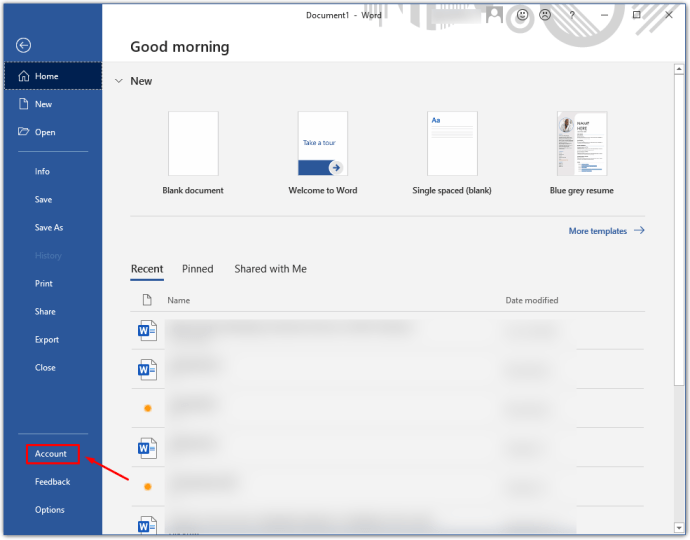
- Alegeți „Opțiuni actualizare”.
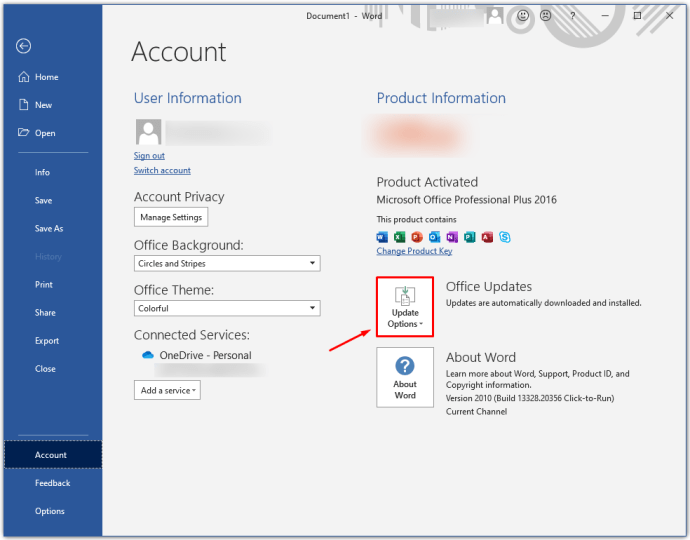
- Selectați „Dezactivare actualizări” și confirmați.
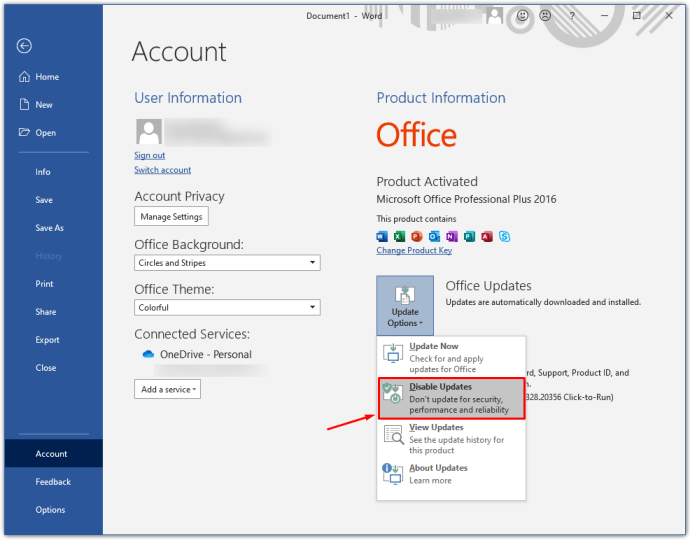
Pentru a reactiva actualizările, repetați pașii și alegeți „Activare actualizări”.
Întrebări frecvente suplimentare
După ce anulez Microsoft Office, mai am acces pentru restul lunii?
Da, abonamentul rămâne activ până la expirarea sa, dar cu funcționalități reduse. Dacă primiți o rambursare, accesul la suita Microsoft Office va fi limitat la modul „doar citire”.
Concluzii
Anularea abonamentului Microsoft Office 365 este un proces flexibil, care poate fi realizat prin diverse metode: site-ul web, aplicațiile mobile sau contactând direct serviciul de asistență. Este important să cunoașteți opțiunile disponibile și să alegeți calea cea mai convenabilă pentru dumneavoastră.
În cazul în care doriți să explorați alternative sau pur și simplu nu mai aveți nevoie de Microsoft Office, nu ezitați să vă dezabonați. Rețineți că există posibilitatea de a obține o rambursare, în funcție de circumstanțe. Vă încurajăm să împărtășiți experiența dumneavoastră și alternativele alese în secțiunea de comentarii.